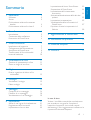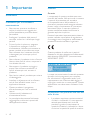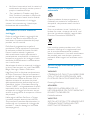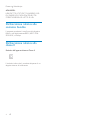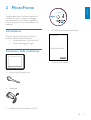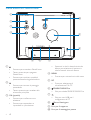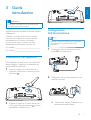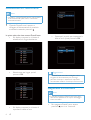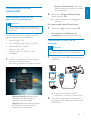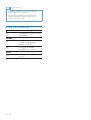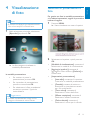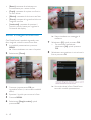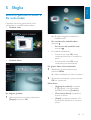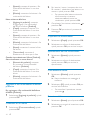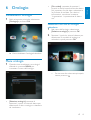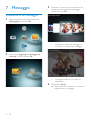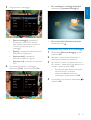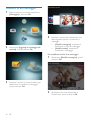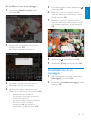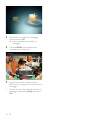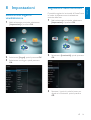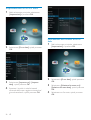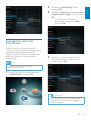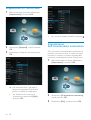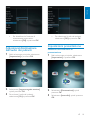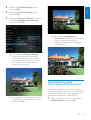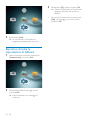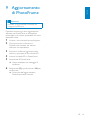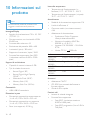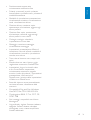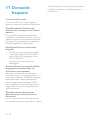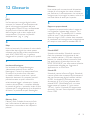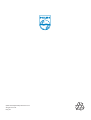Philips SPF4308/10 Manuale utente
- Categoria
- Cornici per foto digitali
- Tipo
- Manuale utente
Questo manuale è adatto anche per

Register your product and get support at
www.philips.com/welcome
SPF4308
SPF4328
IT Manuale utente

1
Italiano
IT
Impostazione del timer SmartPower 23
Sospensione di PhotoFrame 24
Impostazione dell’orientamento
automatico 24
Attivazione/disattivazione dell’audio dei
pulsanti 25
Impostazioni presentazione 25
Visualizzazione delle informazioni di
PhotoFrame 27
Ripristino di tutte le impostazioni di
fabbrica 28
9 Aggiornamento di PhotoFrame 29
10 Informazioni sul prodotto 30
11 Domande frequenti 32
12 Glossario 33
Sommario
1 Importante 2
Sicurezza 2
Avviso 2
Dichiarazione relativa alle sostanze
bandite 4
Dichiarazione relativa alla classe II 4
2 PhotoFrame 5
Introduzione 5
Contenuto della confezione 5
Panoramica di PhotoFrame 6
3 Guida introduttiva 7
Installazione del supporto 7
Collegamento dell’alimentazione 7
Accensione di PhotoFrame 8
Trasferimento di file multimediali 9
Icone del tastierino 10
4 Visualizzazione di foto 11
Gestione di presentazioni e foto 11
Zoom e ritaglio di una foto 12
5 Sfoglia 13
Ricerca e gestione di album e file
multimediali 13
6 Orologio 15
Visualizzare l’orologio 15
Menu orologio 15
7 Messaggio 16
Creazione di un messaggio 16
Modifica di un messaggio 18
Visualizzazione di un messaggio 19
8 Impostazioni 21
Scelta di una lingua di visualizzazione 21
Regolazione della luminosità 21
Impostazione di ora e data 22
In caso di aiuto
Visitare il sito Web www.philips.com/welcome
per accedere a una gamma completa di
materiale di supporto che include manuali
dell’utente, gli ultimi aggiornamenti software e le
risposte alle domande frequenti.

2
Avviso
Garanzia
I componenti di questo prodotto non sono
riparabili dall’utente. Non aprire né rimuovere
i coperchi di protezione per accedere
ai componenti interni del prodotto. Le
riparazioni possono essere eseguite soltanto
presso i centri di assistenza e di riparazione
autorizzati Philips. Il mancato rispetto di
questa condizione renderà nulle tutte le
garanzie esplicite e implicite.
Eventuali operazioni espressamente vietate in
questo manuale e procedure di regolazione
o montaggio non consigliate o autorizzate nel
presente manuale invalidano la garanzia.
Questo prodotto è conforme ai requisiti
essenziali e alle altre disposizioni fondamentali
delle direttive 2006/95/EC (bassa tensione),
2004/108/EC (EMC).
Rispetto dei diritti di copyright
La copia non autorizzata di materiale protetto
da copia, inclusi programmi per computer,
file, trasmissioni e registrazioni audio, può
rappresentare una violazione della legge sul
copyright e costituire un reato penale. Questo
apparecchio non deve essere utilizzato a tale
scopo.
Smaltimento del prodotto alla fine del
ciclo di vita
Il prodotto acquistato contiene materiali •
riciclabili e riutilizzabili. Vi sono apposite
aziende specializzate nel riciclo dei
prodotti in grado di massimizzare la
quantità di materiali riutilizzabili e ridurre
al minimo la quantità di quelli da smaltire.
1 Importante
Sicurezza
Precauzioni per la sicurezza e
manutenzione
Non toccare, premere, strofinare o •
colpire lo schermo con oggetti duri
poiché potrebbero provocare danni
permanenti.
Scollegare il prodotto dalla presa di •
corrente, se non lo si utilizza per lunghi
periodi.
Prima di pulire lo schermo, spegnere •
il dispositivo e scollegare il cavo di
alimentazione. Utilizzare unicamente un
panno morbido e inumidito con acqua.
Non utilizzare alcol, sostanze chimiche
o detergenti per la casa per pulire il
prodotto.
Non collocare il prodotto vicino a fiamme •
libere o altre fonti di calore, compresa la
luce diretta del sole.
Non esporre il prodotto a pioggia o •
acqua. Non collocare contenitori di
liquidi, ad esempio vasi, accanto al
prodotto.
Non lasciar cadere il prodotto per evitare •
di danneggiarlo.
Installare e utilizzare servizi o software •
solo di fonti affidabili senza virus o
applicazioni dannose.
Questo prodotto è progettato •
esclusivamente per l’uso in ambienti
interni.
Utilizzare solo l’adattatore di •
alimentazione fornito.
La presa/spina deve essere facilmente •
raggiungibile e collocata in prossimità
dell’apparecchio stesso.
IT

3
Informazioni per il rispetto
ambientale
Questo prodotto è stato progettato e
realizzato con materiali e componenti di
alta qualità, che possono essere riciclati e
riutilizzati.
Se su un prodotto si trova il simbolo di un
bidone con ruote, ricoperto da una X, vuol
dire che il prodotto soddisfa i requisiti della
Direttiva Comunitaria 2002/96/CE.
Non smaltire questo prodotto con i rifiuti
domestici. Informarsi sui regolamenti locali
per la raccolta differenziata dei prodotti
elettrici ed elettronici. Il corretto smaltimento
dei prodotti usati contribuisce a prevenire
potenziali effetti negativi sull’ambiente e sulla
salute.
North Europe Information (Nordic
Countries)
VARNING:
FÖRSÄKRA DIG OM ATT HUVUDBRYTARE
OCH UTTAG ÄR LÄTÅTKOMLIGA, NÄR
DU STÄLLER DIN UTRUSTNING PÅPLATS.
Placering/Ventilation
ADVARSEL:
SØRG VED PLACERINGEN FOR, AT
NETLEDNINGENS STIK OG STIKKONTAKT
ER NEMT TILGÆNGELIGE.
Paikka/Ilmankierto
VAROITUS:
SIJOITA LAITE SITEN, ETTÄ VERKKOJOHTO
VOIDAAN TARVITTAESSA HELPOSTI
IRROTTAA PISTORASIASTA.
Verificare le normative locali in materia di •
smaltimento dei vecchi monitor presso il
proprio rivenditore Philips.
(Per i residenti in Canada e negli Stati •
Uniti) Smaltire il prodotto in conformità
con le normative statali locali e federali.
Per ulteriori informazioni sul riciclaggio,
visitare il sito www.eia.org (iniziativa per
l’educazione del consumatore).
Informazioni ai clienti relative al
riciclaggio
Philips si prefigge obiettivi raggiungibili dal
punto di vista tecnico ed economico per
ottimizzare l’impatto ambientale dei propri
prodotti, servizi e attività.
Dalla fase di progettazione a quella di
produzione, Philips sottolinea l’importanza
di realizzare prodotti facilmente riciclabili.
Presso la nostra azienda, la gestione
dello smaltimento implica soprattutto la
partecipazione, ove possibile, a iniziative di
recupero e programmi di riciclaggio a livello
nazionale, preferibilmente in collaborazione
con i concorrenti.
Attualmente è attivo un sistema di riciclaggio
in alcuni Paesi europei, tra i quali Paesi Bassi,
Belgio, Norvegia, Svezia e Danimarca.
Negli Stati Uniti, la divisione nordamericana
di Philips Consumer Lifestyle ha finanziato il
progetto di riciclaggio dei prodotti elettronici
della Electronic Industries Alliance (EIA) e
allestisce iniziative di recupero dai privati
delle apparecchiature elettroniche non più
funzionanti. Inoltre, il Northeast Recycling
Council (NERC), un’organizzazione no profit
interstatale che si occupa di promuovere lo
sviluppo del riciclaggio nel mercato, sta per
avviare un programma di recupero e riutilizzo
dei prodotti.
Nelle regioni dell’Asia Pacifico e a Taiwan,
i prodotti possono essere ritirati dall’EPA
(Environment Protection Administration) in
conformità con il processo di riciclaggio dei
prodotti IT (ulteriori dettagli sul sito Web
www.epa.gov.tw).
Italiano
IT

4
Plassering/Ventilasjon
ADVARSEL:
NÅR DETTE UTSTYRET PLASSERES, MÅ
DU PASSE PÅ AT KONTAKTENE FOR
STØMTILFØRSEL ER LETTE Å NÅ.
Dichiarazione relativa alle
sostanze bandite
Il presente prodotto è conforme alla direttiva
RoHS e alla dichiarazione BSD (AR17-G04-
5010-010) di Philips.
Dichiarazione relativa alla
classe II
Simbolo dell’apparecchiatura Classe II
Il simbolo indica che il prodotto dispone di un
doppio sistema di isolamento.
IT

5
CD-ROM con manuale dell’utente•
Guida di avvio rapido•
PhotoAlbum
Register your product and get support at
www.philips.com/welcome
PhotoFrame
Quick Start Guide
2 PhotoFrame
Congratulazioni per l’acquisto e benvenuti
in Philips! Per trarre il massimo vantaggio
dall’assistenza fornita da Philips, registrare il
proprio prodotto sul sito: www.philips.com/
welcome.
Introduzione
Grazie a Digital PhotoFrame di Philips, è
possibile utilizzare PhotoFrame per:
Visualizzare foto in formato JPEG•
Creare messaggi per regali•
Contenuto della confezione
Philips Digital PhotoFrame•
Piedistallo•
Adattatore di alimentazione CA-CC•
Italiano
IT

6
Spostarsi in alto/in basso/a sinistra/a •
destra per selezionare l’opzione in
alto/in basso/a sinistra/a destra
d MENU
Premere per entrare/uscire dal menu•
e DC
Presa per adattatore di •
alimentazione CA-CC
f
SD/MMC/MS/MS Pro
Slot per schede SD/MMC/MS/MS Pro•
g
Slot per cavo USB per il •
collegamento al PC
h
Blocco Kensington
i Foro per il supporto
j Foro per il montaggio a parete
Panoramica di PhotoFrame
a
Premere per accendere PhotoFrame•
Tenere premuto per spegnere •
PhotoFrame
Premere per cambiare modalità: •
presentazione/orologio/calendario
b
Premere per tornare al passaggio •
precedente
Tenere premuto per accedere alla •
schermata principale
c OK (joystick)
Premere per confermare una •
selezione
Premere per sospendere o •
riprendere la riproduzione
a
j
i
h
c
b
d
e
f
g
IT

7
Collegamento
dell’alimentazione
Nota
Quando si posiziona PhotoFrame, assicurarsi •
che la presa di corrente sia facilmente
accessibile.
1 Collegare il cavo di alimentazione alla
presa DC di PhotoFrame.
2 Collegare il cavo di alimentazione a una
presa di corrente.
Dopo alcuni secondi, PhotoFrame si »
accende automaticamente.
3 Guida
introduttiva
Attenzione
Utilizzare i comandi solo come indicato dal •
presente manuale dell’utente.
Seguire sempre le istruzioni di questo capitolo
in sequenza.
Quando si contatta Philips, verrà richiesto
il numero del modello e il numero di serie
dell’apparecchio. Il numero di modello
e il numero di serie si trovano sul retro
dell’apparecchio. Annotare i numeri qui:
N° modello __________________________
N° di serie ___________________________
Installazione del supporto
Per posizionare PhotoFrame su una superficie
piatta, collegare il supporto in dotazione alla
parte posteriore dell’unità.
1 Inserire il supporto in PhotoFrame e
spostare l’indicatore sul supporto nella
posizione
.
2 Ruotare il supporto in senso antiorario
di 45 gradi fino alla posizione
e fissarlo
saldamente a PhotoFrame.
Italiano
IT

8
Spostare il joystick per impostare la •
data e l’ora, quindi premere OK.
Suggerimento
Se PhotoFrame non viene collegato a una •
sorgente di alimentazione per un lungo
periodo di tempo, è necessario impostare
nuovamente la data e l’ora dopo averlo acceso.
Spegnimento di PhotoFrame
Nota
È possibile spegnere PhotoFrame solo dopo •
che tutte le operazioni di copia e salvataggio
siano terminate.
Per spegnere PhotoFrame, tenere •
premuto
per circa 2 secondi.
Accensione di PhotoFrame
Nota
Quando si collega PhotoFrame a una sorgente •
di alimentazione, quest’ultimo si accende
automaticamente.
1 Quando PhotoFrame è spento e
collegato all’alimentazione, è possibile
accenderlo tenendo premuto
.
La prima volta che viene acceso PhotoFrame:
Sul display compare la richiesta di •
selezionare la lingua desiderata.
Selezionare una lingua, quindi •
premere OK.
Sul display compare la richiesta di •
impostare la data e l’ora.
IT

9
[Copia su PhotoFrame]: selezionare
questa opzione per avviare il processo
di trasferimento
2 Selezionare [Copia su PhotoFrame],
quindi premere OK.
Viene visualizzato un messaggio di »
conferma.
Per copiare delle foto su PhotoFrame:
1 Selezionare [Sì], quindi premere OK.
• Per rimuovere un dispositivo di
archiviazione, estrarlo da PhotoFrame.
Trasferimento di foto con un
computer
Attenzione
Non scollegare PhotoFrame dal computer •
durante il trasferimento di file multimediali.
1 Collegare un cavo USB a PhotoFrame e al
computer.
È possibile trascinare il file dal »
computer a un album in PhotoFrame.
2 Una volta completato il trasferimento,
scollegare il cavo USB dal computer e da
PhotoFrame.
Trasferimento di file
multimediali
Trasferimento di foto con un
dispositivo di archiviazione
Attenzione
Non scollegare il dispositivo di archiviazione •
da PhotoFrame durante il trasferimento di file
multimediali.
PhotoFrame supporta la maggior parte dei
seguenti dispositivi di archiviazione:
Secure Digital (SD)•
Secure Digital High Capacity (SDHC)•
Multimedia Card (MMC)•
Memory Stick (MS)•
Memory Stick Pro (MS Pro) (con •
adattatore)
1 Inserire un dispositivo di archiviazione
all’interno di PhotoFrame.
Viene visualizzato un menu di opzioni. »
[Riproduci foto]: selezionarlo per
riprodurre file multimediali sul
dispositivo di archiviazione
[Sfoglia]: selezionare questa opzione
per cercare file multimediali sul
dispositivo di archiviazione
Italiano
IT

10
Suggerimento
È possibile trasferire i file multimediali da •
PhotoFrame a un computer.
La velocità di trasferimento dipende dal
•
sistema operativo e dalla configurazione
software del computer.
Icone del tastierino
Immissione in inglese
Immissione in lingue europee
supportate
Immissione in russo
/ ABC Interruttore per selezionare
simboli, punteggiatura,
lettere o numeri
aA Passaggio da lettere
maiuscole a minuscole
Immettere uno spazio
Immettere un’interruzione
di riga
IT

11
Gestione di presentazioni e
foto
Per gestire una foto in modalità presentazione
o le relative impostazioni, seguire la procedura
indicata di seguito:
1 Premere MENU.
Viene visualizzato un menu di opzioni. »
2 Selezionare un’opzione, quindi premere
OK.
• [Modalità di visualizzazione]: consente di
selezionare la modalità di visualizzazione
• [Aggiungi ai preferiti]: consente di
aggiungere la foto all’album [Preferiti] su
PhotoFrame
• [Impostazioni presentazione]
• [Intervallo]: consente di impostare
l’intervallo in modalità presentazione
• [Casuale]: consente di attivare o
disattivare la riproduzione casuale
per i file multimediali
• [Tono colore]: consente di
selezionare il colore della foto
• [Effetto transizione]: consente di
selezionare l’effetto transizione
• [Colore sfondo]: consente di
selezionare il colore per lo sfondo
4 Visualizzazione
di foto
Nota
È possibile visualizzare la presentazione delle •
foto in formato JPEG su PhotoFrame.
1 Nella schermata principale, selezionare
[Riproduci] e premere OK.
Le foto vengono visualizzate in »
modalità presentazione.
In modalità presentazione:
Per mettere in pausa la •
presentazione, premere OK.
Per riprendere la presentazione, •
premere nuovamente OK.
Per selezionare la foto precedente/•
successiva, spostare il joystick a
sinistra/destra.
Suggerimento
Durante la presentazione collage, le foto •
vengono visualizzate in ordine casuale.
Italiano
IT

12
Viene visualizzato un messaggio di »
conferma.
7 Selezionare [Sì], quindi premere OK.
Per annullare l’operazione, •
selezionare [No] quindi premere
OK.
8 Selezionare una posizione in cui salvare la
foto e premere OK.
Una volta salvata la foto, PhotoFrame »
torna alla modalità presentazione.
• [Ruota]: consente di selezionare un
orientamento per ruotare la foto
• [Copia]: consente di copiare una foto in
un altro album
• [Elimina]: consente di eliminare una foto
• [Zoom]: consente di ingrandire/ridurre e
ritagliare una foto
• [Luminosità]: consente di spostare il
joystick in alto/in basso per regolare la
luminosità del display
Zoom e ritaglio di una foto
Con PhotoFrame, è possibile ingrandire una
foto, ritagliarla e salvarla come nuova foto.
1 In modalità presentazione, premere
MENU.
Viene visualizzato un menu di opzioni. »
2 Selezionare [Zoom].
3 Premere ripetutamente OK per
ingrandire la foto (o uscire dalla modalità
zoom).
4 Spostare il joystick per scorrere la foto.
5 Premere MENU.
6 Selezionare [Ritaglia e salva], quindi
premere OK.
IT

13
Gli album vengono visualizzati in »
modalità onda.
• Per accedere alla modalità album,
premere
.
• Per tornare alla modalità onda,
premere
.
In modalità onda/album, •
Premere una volta • OK: viene
visualizzata una foto in modalità di
pausa.
Premere due volte • OK: viene
visualizzata la presentazione.
Per gestire album e file multimediali:
1 Selezionare un album/dispositivo,
premere MENU.
Viene visualizzato un menu di opzioni. »
2 Selezionare un’opzione, quindi premere
OK per continuare.
Menu album:
• [Aggiungi ai preferiti]: consente
di aggiungere i file multimediali
dell’album all’album [Preferiti]
• [Crea nuovo album]: consente di
creare un album
• [Copia]: consente di copiare i file
multimediali dell’album in un altro
album
5 Sfoglia
Ricerca e gestione di album e
file multimediali
È possibile cercare e gestire album e file
multimediali in modalità onda o album.
• Modalità onda:
• Modalità album:
Per sfogliare gli album:
1 Nella schermata principale, selezionare
[Sfoglia] e premere OK.
Italiano
IT

14
2 Per inserire il nome (composto da circa
24 caratteri), selezionare una lettera o un
numero, quindi premere OK.
Per passare dalle lettere maiuscole •
alle minuscole e viceversa,
selezionare aA sul tastierino
visualizzato, quindi premere OK.
3 Completata l’immissione, selezionare e
premere OK.
4 Premere OK per avviare il processo di
salvataggio.
Copia dei file multimediali
1 Selezionare [Copia], quindi premere OK.
2 Selezionare un album di destinazione,
quindi premere OK per avviare la copia.
Spostamento dei file multimediali
1 Selezionare [Sposta], quindi premere
OK.
2 Selezionare un album di destinazione,
quindi premere OK per avviare lo
spostamento.
Cancellazione media
1 Selezionare [Elimina], quindi premere
OK.
Viene visualizzato un messaggio di »
conferma.
2 Selezionare [Sì], quindi premere OK per
avviare l’eliminazione.
Per annullare l’operazione, tenere •
premuto
.
Rotazione di foto
1 Selezionare [Ruota], quindi premere OK.
2 Selezionare un angolo di rotazione, quindi
premere OK.
• [Sposta]: consente di spostare i file
multimediali dell’album in un altro
album
• [Elimina]: consente di eliminare i file
multimediali dall’album
Menu miniature delle foto:
• [Aggiungi ai preferiti]: consente
di aggiungere i file multimediali
dell’album all’album [Preferiti]
• [Copia]: consente di copiare i file
multimediali dell’album in un altro
album
• [Sposta]: consente di spostare i file
multimediali dell’album in un altro
album
• [Elimina]: consente di eliminare i file
multimediali dall’album
• [Ruota]: consente di ruotare la foto
nell’album
• [Tono colore]: consente di
selezionare un colore per la foto
Quando viene selezionato l’album [Preferiti],
viene visualizzato un menu diverso.
• [Rimuovi dai preferiti]: consente
di rimuovere i file multimediali
dall’album [Preferiti]
• [Copia]: consente di copiare i file
multimediali dell’album in un altro
album
• [Elimina]: consente di eliminare i file
multimediali dall’album
Aggiunta di file multimediali all’album
preferito
Per aggiungere i file multimediali dell’album
all’album [Preferiti]:
1 Selezionare [Aggiungi ai preferiti], quindi
premere OK.
Creazione di un album
1 Selezionare [Crea nuovo album], quindi
premere OK.
IT

15
• [Ora e data]: consente di spostare il
joystick in alto/in basso/a sinistra/a destra
per impostare l’ora/la data o selezionare
un formato di ora/data. Per ulteriori
informazioni, consultare la sezione
“Impostazioni - Impostazione di data e
ora”.
Selezionare uno stile di orologio/
calendario
1 Nel menu dell’orologio, selezionare
[Seleziona orologio] e premere OK.
2 Spostare il joystick a sinistra/a destra per
selezionare un modello di orologio o
calendario, quindi premere OK.
Per tornare alla schermata principale, •
tenere premuto
.
6 Orologio
Visualizzare l’orologio
1
Nella schermata principale, selezionare
[Orologio] e premere OK.
Viene visualizzato l’orologio/calendario. »
Menu orologio
1
Quando viene visualizzato un orologio/
calendario, premere MENU per
immettere il menu dell’orologio.
• [Seleziona orologio]: consente di
spostare il joystick a sinistra/a destra per
selezionare un altro orologio o calendario
da visualizzare.
Italiano
IT

16
3 Spostare il joystick a sinistra/a destra per
selezionare un modello di messaggio,
quindi premere OK.
Modificare il testo del messaggio o •
cambiare l’immagine del messaggio.
Impostare la data e l’ora reale, se •
applicabile.
4 Selezionare [Fine].
Sulla schermata compare la richiesta di »
programmare il messaggio.
7 Messaggio
Creazione di un messaggio
1
Nella schermata principale, selezionare
[Messaggio] e premere OK.
2 Selezionare [Aggiungi un messaggio alla
tua foto], quindi premere OK.
IT

17
• Per visualizzare i messaggi disponibili,
selezionare [Visualizza messaggio].
• Per tornare alla schermata principale,
tenere premuto
.
Immissione del nome di un messaggio
1 Selezionare [Nome messaggio], quindi
premere OK.
2 Spostare il joystick due volte verso il
basso per immettere il tastierino.
3 Per inserire il nome (composto da circa
24 caratteri), selezionare una lettera o un
numero, quindi premere OK.
Per passare dalle lettere maiuscole •
alle minuscole e viceversa,
selezionare aA sul tastierino
visualizzato, quindi premere OK.
4 Completata l’immissione, selezionare e
premere OK.
5 Programmare il messaggio.
• [Nome messaggio]: consente di
immettere il nome. Per ulteriori
informazioni, consultare la sezione
“Immissione del nome di un
messaggio”.
• [Ripeti]: consente di selezionare una
frequenza di ripetizione
• [Imposta data]: consente di
impostare la data o il giorno
• [Imposta ora]: consente di impostare
l’ora
6 Una volta completato il messaggio,
selezionare [Fine], quindi premere OK.
Italiano
IT

18
4 Spostare il joystick per selezionare una
delle seguenti opzioni e modificare il
messaggio.
• [Modifica immagine]: consente di
modificare la foto del messaggio
• [Modifica testo]: consente di
modificare il messaggio
Per modificare la foto di un messaggio:
1 Selezionare [Modifica immagine], quindi
premere OK.
2 Selezionare una foto disponibile in
PhotoFrame, quindi premere OK.
Modifica di un messaggio
1
Nella schermata principale, selezionare
[Messaggio] e premere OK.
2 Selezionare [Aggiungi un messaggio alla
tua foto], quindi premere OK.
3 Spostare il joystick a sinistra/a destra per
selezionare un modello di messaggio,
quindi premere OK.
IT

19
5 Una volta inserito il testo, selezionare
e premere OK.
6 Spostare il joystick in alto/in basso/a
sinistra/a destra per posizionare il testo,
quindi premere OK.
7 Spostare il joystick in alto/in basso/a
sinistra/a destra per selezionare il colore
o il carattere del testo, quindi premere
OK.
8 Spostarsi su , quindi premere OK.
9 Selezionare [Fine], quindi premere OK.
Visualizzazione di un
messaggio
1
Nella schermata principale, selezionare
[Messaggio] e premere OK.
2 Selezionare [Visualizza messaggio], quindi
premere OK.
Per modificare il testo di un messaggio:
1 Selezionare [Modifica testo], quindi
premere OK.
2 Selezionare un modello preimpostato,
quindi premere OK.
Viene visualizzato il tastierino. »
3 Spostare il joystick due volte verso il
basso per entrare nel tastierino.
4 Per inserire il testo, selezionare una
lettera o un numero, quindi premere OK.
Selezionare un metodo di •
immissione, consultare la sezione
“Icone del tastierino”.
Per passare dalle lettere maiuscole •
alle minuscole e viceversa,
selezionare aA sul tastierino
visualizzato, quindi premere OK.
Italiano
IT
La pagina si sta caricando...
La pagina si sta caricando...
La pagina si sta caricando...
La pagina si sta caricando...
La pagina si sta caricando...
La pagina si sta caricando...
La pagina si sta caricando...
La pagina si sta caricando...
La pagina si sta caricando...
La pagina si sta caricando...
La pagina si sta caricando...
La pagina si sta caricando...
La pagina si sta caricando...
La pagina si sta caricando...
La pagina si sta caricando...
-
 1
1
-
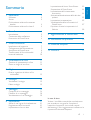 2
2
-
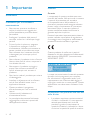 3
3
-
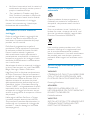 4
4
-
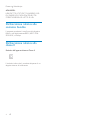 5
5
-
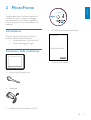 6
6
-
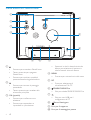 7
7
-
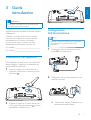 8
8
-
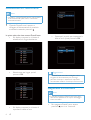 9
9
-
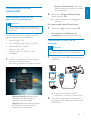 10
10
-
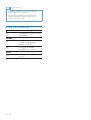 11
11
-
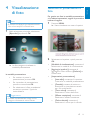 12
12
-
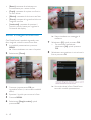 13
13
-
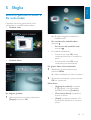 14
14
-
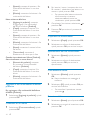 15
15
-
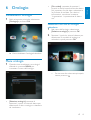 16
16
-
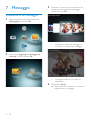 17
17
-
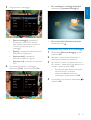 18
18
-
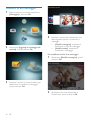 19
19
-
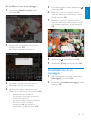 20
20
-
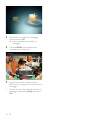 21
21
-
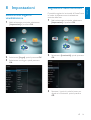 22
22
-
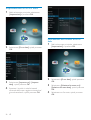 23
23
-
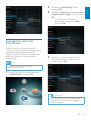 24
24
-
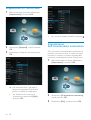 25
25
-
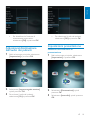 26
26
-
 27
27
-
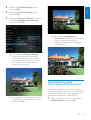 28
28
-
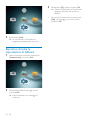 29
29
-
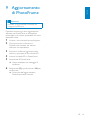 30
30
-
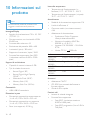 31
31
-
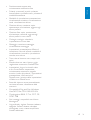 32
32
-
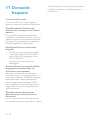 33
33
-
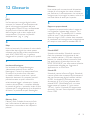 34
34
-
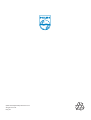 35
35
Philips SPF4308/10 Manuale utente
- Categoria
- Cornici per foto digitali
- Tipo
- Manuale utente
- Questo manuale è adatto anche per
Documenti correlati
-
Philips SPF2327/10 Manuale utente
-
Philips SPF1017/00 Guida Rapida
-
Philips SPF1307/10 Guida Rapida
-
Philips SPF4208/12 Manuale utente
-
Philips SPF1017/00 Manuale utente
-
Philips SPF4610/12 Manuale utente
-
Philips SPF1017/12 Manuale utente
-
Philips 7FF3FPB/00 Manuale utente
-
Philips SPF4608/12 Manuale utente
-
Philips SPF1327/10 Manuale utente